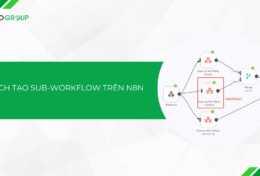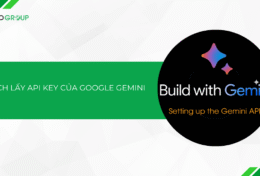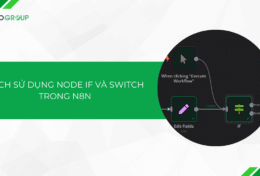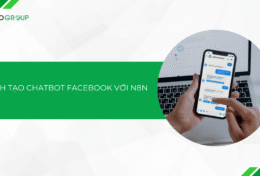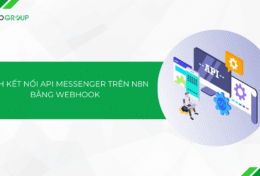Bạn đang chuẩn bị thuyết trình hay thực hiện một báo cáo? Và bạn muốn làm PowerPoint thật đẹp, thật ấn tượng trước thầy cô, bạn bè hay đồng nghiệp và sếp? Vậy, trong bài viết này Tino Group sẽ hướng dẫn bạn cách làm PowerPoint đẹp và ấn tượng nhé!
6 yếu tố khiến PowerPoint của bạn trở nên ấn tượng
Sử dụng hình ảnh và video
Một slide PowerPoint chỉ toàn chữ sẽ khiến người dùng cảm giác nhàm chán và không thể nào tập trung được vào bài pitching của bạn. Do đó, bạn nên sử dụng thêm các yếu tố như:
- Hình ảnh bắt mắt
- Video lung linh
Những yếu tố này sẽ khiến bài thuyết trình của bạn sẽ trở nên sinh động hơn và thực sự khiến người xem thích thú.
Hình ảnh và video bạn đều có thể kéo trực tiếp vào trong Slide đấy!
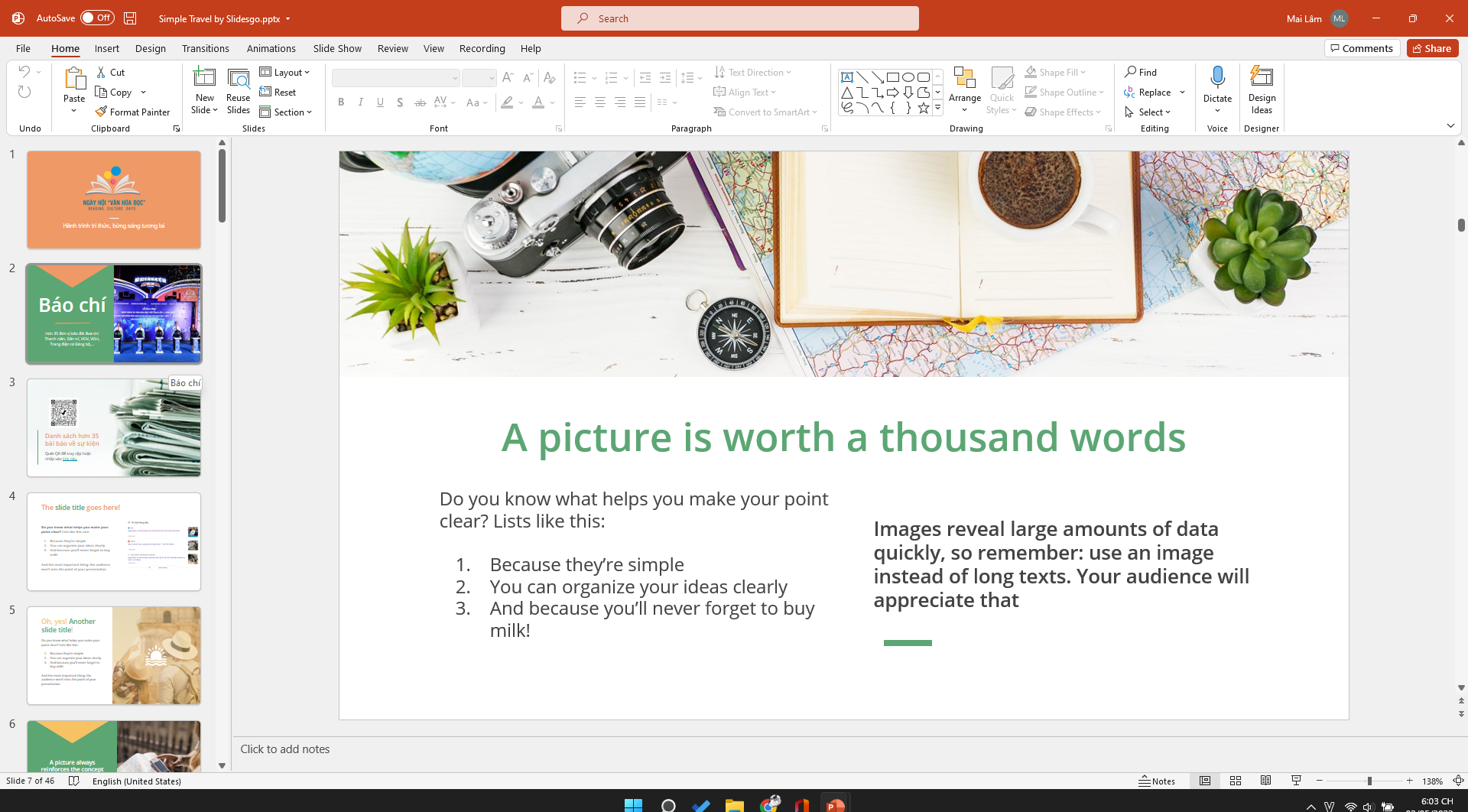
Font chữ trong slide
Nếu bạn không thích hình ảnh và chỉ tập trung duy nhất vào chữ và màu, font chữ sẽ là yếu tố quyết định khiến slide của bạn trở nên đặc sắc.
Font chữ trên mạng tương đối nhiều và bạn có thể dễ dàng tìm thấy. Sau đó, bạn tải về miễn phí để sử dụng. Tuy nhiên, bạn hãy chú ý để tải font chữ Việt hóa nhé!
Nội dung ngắn gọn, rõ ràng
Khi thuyết trình, đối tượng trong cuộc họp, buổi học chú ý chính là người thuyết trình. Do đó, bạn nên để nội dung trên slide thật ngắn gọn, súc tích để người đọc nắm cơ bản và quay sang nghe bạn nói ngay lập tức.
Slide quá nhiều chữ sẽ khiến người đọc quá tải và bạn cũng bị đánh giá kém chuyên nghiệp.
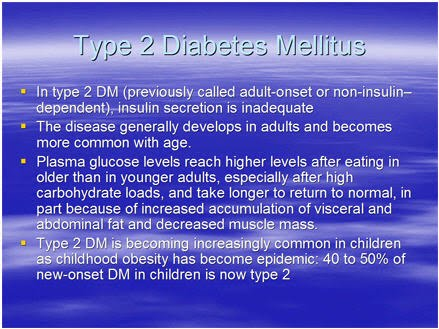
Sử dụng các hiệu ứng
Bạn không sử dụng hiệu ứng để chữ biến mất hay chuyển, slide vẫn ổn. Tuy nhiên, những yếu tố này sẽ khiến slide của bạn trở nên sinh động và ấn tượng hơn nhiều đấy!
Nhưng bạn cũng phải chú ý cách sử dụng các hiệu ứng này để tránh slide của mình trở nên rối rắm.
Bạn có thể tìm thấy:
- Hiệu ứng chuyển slide ở: Transition.
- Hiệu ứng chuyển động cho các đối tượng trong slide, bạn có thể tìm thấy ở: Animation.
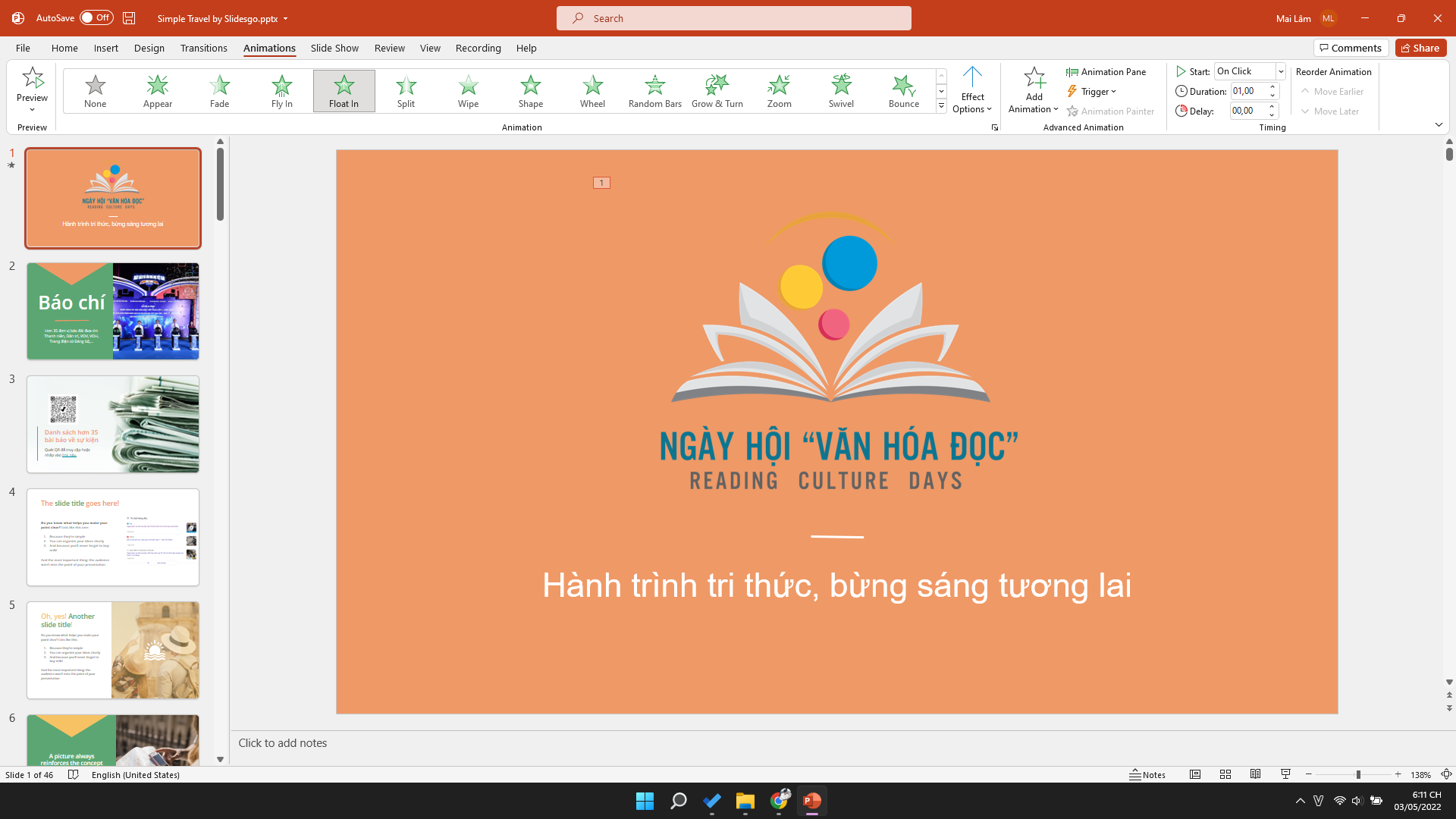
Hình nền của slide
Ảnh nền sẽ chiếm phần lớn diện tích trên slide của bạn. Do đó, bạn sẽ cần phải chăm chút cho ảnh nền của mình sao cho phù hợp với nội dung của slide đấy!
Hình nền có thể tìm thấy tại bài viết Top ảnh nền đẹp cho slide PowerPoint của Tino Group đã tổng hợp dành riêng cho bạn.
3 cách thiết kế PowerPoint đẹp, ấn tượng và nhanh chóng
Sự thật có lẽ mất lòng, nếu bạn đang tìm từ khóa này, chắc chắn khả năng thiết kế của bạn cũng không quá cao và bạn đang tìm mẫu để giúp PowerPoint của mình trở nên ấn tượng hơn? Do đó, Tino Group sẽ hướng dẫn bạn 3 cách để thiết kế PowerPoint của bạn trở nên thật đẹp, thật ấn tượng nhé!
Sử dụng Canva
Nếu nhắc đến một sản phẩm giúp cho người dùng không giỏi thiết kế có thể tạo ra những sản phẩm ấn tượng, Canva chính là giải pháp giúp bạn trong tình huống này. Chỉ cần bạn biết các thao tác cơ bản như: cắt ghép, dán ảnh và thêm những tài nguyên khác vào trong PowerPoint để khiến slide trở nên đẹp hơn.
Tất cả những gì bạn cần thực hiện là:
Bước 1: bạn truy cập vào website Canva.com nếu muốn sử dụng thiết kế hiện đại hoặc Canva.cn nếu các thiết kế của bạn cần xu hướng thiết kế của Trung Quốc.
Bước 2: bạn tiếp tục đăng ký tài khoản nến chưa có hoặc sử dụng tài khoản Google để đăng nhập vào trang.

Bước 3: sau khi vào, bạn chỉ cần nhấn chọn vào mục Slide hoặc gõ tìm kiếm bằng tiếng Việt, Anh – Trung để tìm kiếm mẫu slide gần giống nội dung bạn đang thực hiện cùng từ khóa slide/ presentation nhé!
Bước 4: Canva có rất nhiều mẫu để bạn sử dụng. Bạn chỉ cần tìm một mẫu phù hợp và nhấn vào để edit lại nội dung trong slide để phù hợp với đề tài bạn thuyết trình.
Sử dụng mẫu PowerPoint có sẵn
Dĩ nhiên, một trong những phương án khác để giúp bạn không phải thiết kế toàn bộ bài PowerPoint từ đầu đến đuôi chính là sử dụng các mẫu PowerPoint có sẵn nhằm tiết kiệm thời gian thực hiện hơn.
Hiện tại, có hàng ngàn website cung cấp cho bạn các mẫu slide hoàn toàn miễn phí cho đến trả phí để phục vụ cho công việc, học tập của mình.
Theo Tino Group đánh giá, trang web Slidesgo là website cung cấp slide PowerPoint miễn phí có xu hướng hiện đại đẹp nhất để hầu hết người dùng có thể sử dụng. Ngoài ra, những website như: SlidesMania, hislide.io sẽ là nhưng website cung cấp nhiều slide mang phong cách hiện đại, tối giản.
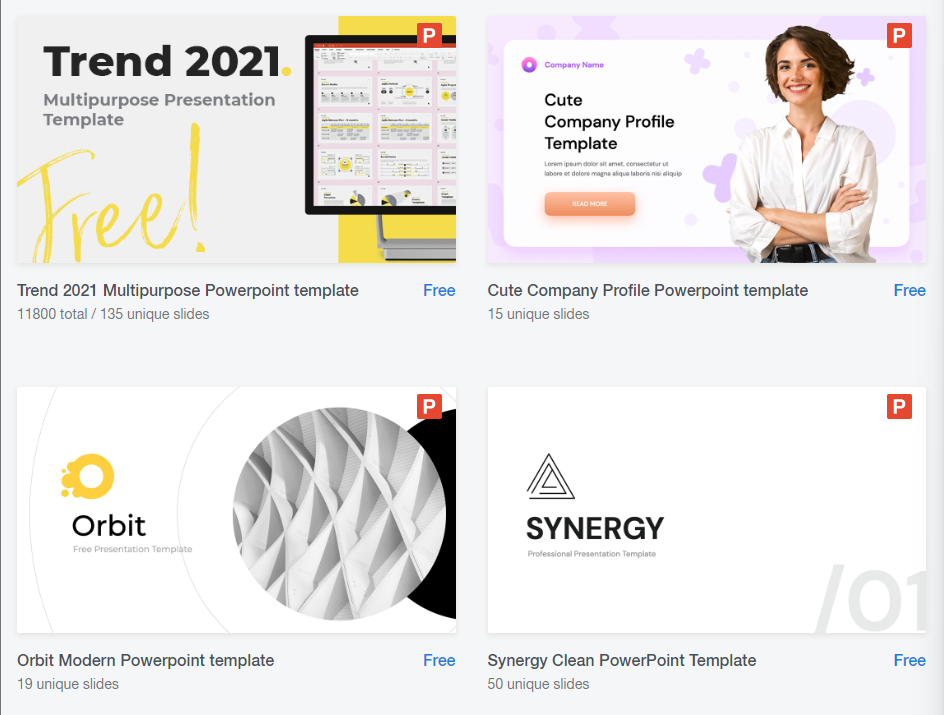
Nếu bạn thích các slide mang tính “cổ” và hơi “lỗi thời”, các website dưới đây sẽ là lựa chọn tối ưu cho bạn.
Bạn chỉ cần tìm các mẫu slide phù hợp với bài thuyết trình, nội dung của mình sau đó nhấn vào Download và tạo tài khoản nếu bị yêu cầu để tải file. Cuối cùng, bạn chỉ cần điều chỉnh nội dung lại sao cho phù hợp. Kết hợp với những “bí kiếp” bên trên sẽ giúp bài thuyết trình của bạn trở nên vô cùng đặc sắc đấy!
Sử dụng Prezi
Nếu bạn cần slide của mình trở nên độc đáo hơn nữa, ấn tượng hơn nữa và khiến đồng nghiệp, thầy cô của mình trở nên bất ngờ qua từng slide nhưng cách thực hiện phải đơn giản, Prezi sẽ khiến bạn thực sự phải suy nghĩ về việc thiết kế PowerPoint theo cách truyền thống đấy!
Thế mạnh nhất của Prezi chính là khả năng tạo chuyển động mượt mà và cực kỳ “đỉnh” khi bạn sử dụng màn hình cảm ứng để tương tác với slide.
Để thấy sự độc đáo của Prezi ở đâu, trước tiên bạn hay truy cập vào đây: Prezi Gallery để xem những slide tạo bởi công cụ này khác như thế nào so với PowerPoint hay Canva nhé!
Nếu bạn đã thấy được sự độc đáo và khác biệt của Prezi và muốn sử dụng? Vậy, bạn chỉ cần đăng ký một tài khoản hoặc sử dụng tài khoản: Facebook, APowerPointle, Google, Slack hoặc Microsoft để đăng nhập trực tiếp nhé!

Khác với 2 cách trên, Prezi tương đối khó tiếp cận và edit hơn với giao diện khác với những công cụ khác. Do đó, bạn sẽ cần vài giờ để “vọc vạch” công cụ này để giúp đảm bảo bạn thuần thục trong việc tạo slide hơn.
Vậy là chúng ta đã cùng nhau tìm hiểu về những cách làm PowerPoint đẹp và ấn tượng rồi đấy! Chúc bạn sẽ có thể tạo ra một slide thật ấn tượng nhé!
FAQs về cách làm PowerPoint đẹp và ấn tượng
Có nên sử dụng Prezi hay không?
Câu trả lời sẽ tùy thuộc vào bạn. Prezi sẽ trở thành công cụ vô cùng đắc lực nếu bạn sử dụng TV màn hình cảm ứng hay máy tính bảng để tương tác với slide.
Tuy nhiên, để sử dụng toàn bộ chức năng của công cụ này, bạn sẽ cần phải trả một mức phí lên đến 12 – 16$/ tháng.
Và điều đặc biệt hơn là bạn có thể xuất file Prezi ra phiên bản PowerPoint hoàn toàn miễn phí đấy!
Có nên đăng ký Prezi Premium hay không?
Nếu bạn cần sử dụng nhiều, đăng ký Prezi Premium sẽ giúp bạn có thể trở nên đặc biệt hơn những người khác. Tuy nhiên, nếu bạn chỉ sử dụng một vài lần, dùng phiên bản miễn phí của Prezi sẽ tương đối đủ rồi đấy!
Dĩ nhiên, khi đăng ký gói Plus hay Premium, bạn còn có thể mở thêm chức năng Video và thiết kế đấy.
Có nên đăng ký Canva Pro hay không?
Với Canva, bạn có thể tìm những nhóm chia sẻ tài khoản Canva miễn phí để sử dụng tạm thời. Nếu bạn lo thiết kế mình bị sao chép, bạn có thể tự đăng ký gói Canva Pro cho bạn hoặc cho cả doanh nghiệp sử dụng với mức giá tương đối mềm đấy với mức giá 120$/năm.
Nên sử dụng PowerPoint hay Google Slide?
Nếu bạn thích khả năng chỉnh sửa cao, PowerPoint của Microsoft vẫn là một công cụ hiệu quả để bạn làm slide.
Trong trường hợp bạn cần khả năng chia sẻ, cộng tác cao, Google Slide sẽ là phương án tốt và hoàn toàn miễn phí để sử dụng.